Perguntas Frequentes
Q.
É necessário um aplicativo para smartphone para usar esse produto?
É necessário um aplicativo para smartphone para usar esse produto?
O aplicativo para smartphone não é obrigatório, mas ao usar o aplicativo gratuito para smartphone, poderá aproveitar das funções adicionais com este produto. Verifique a disponibilidade nos sites de download de aplicativos (iOS, Android), pois o aplicativo pode não ser compatível, dependendo do sistema operativo do seu smartphone.
Q.
A conexão entre a instax WIDE Evo™ e o aplicativo está instável. O que devo fazer?
A conexão entre a instax WIDE Evo™ e o aplicativo está instável. O que devo fazer?
O sistema operativo do seu smartphone irá solicitar as seguintes permissões quando o aplicativo「instax WIDE Evo™」for aberto pela primeira após instalação ou atualização.
Algumas ou todas as funções do aplicativo podem ficar indisponíveis, caso estas permissões não sejam concedidas. verifique as suas definições atuais e ajuste-as conforme necessário.
- Toque no botão “Configurações” no ecrã inicial.
- Deslize no ecrão para baixo até ao ícone “mini Link” e clique no ícone.
- Certifique-se de que as permissões para “Fotos”, “Bluetooth” e “Câmara” se encontram definidas conforme abaixo.
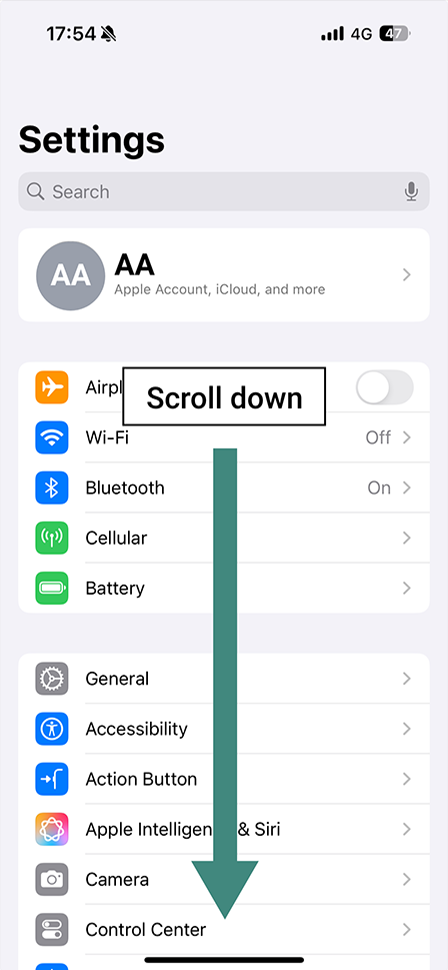
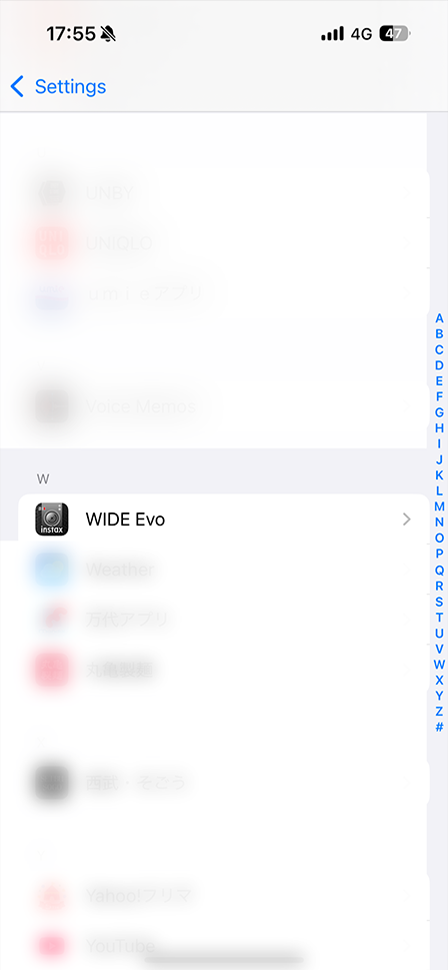
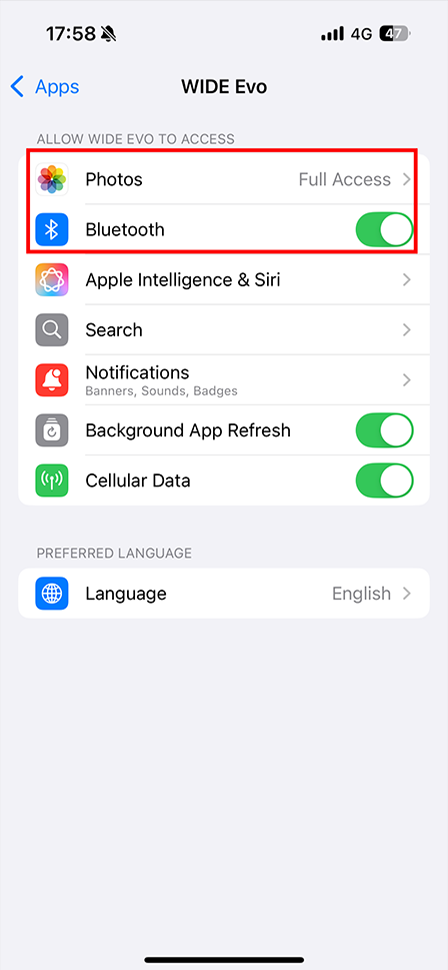
| iOS17-18 | iOS16 | |
|---|---|---|
| Permissões de “Fotos” | Seleciona “Acesso total” | Selecione “Todas as fotos” |
| Permissões de “Bluetooth” | Deslize para a direita | Deslize para a direita |
| Permissões de “Câmara” | Deslize para a direita | Deslize para a direita |
- Toque no botão “Configurar” no ecrã inicial.
- Android 11 ou anterior: Toque em “Apps e notificações”.
Android 12 ou mais recente: Toque em “Apps”. - Toque em “Ver todos as apps”.
- Deslize no ecrã para baixo até ao ícone “mini Link” e clique no ícone.
- Clique em “Permissões”.
- Certifique-se de que as permissões de “Câmara”, “Dispositivos cercanos”
| Android 12-15 | Android 10-11 | |
|---|---|---|
| Permissões de “Câmara” | Selecione “Permitir apenas durante o uso da app” | Selecione “Permitir apenas durante o uso da app” |
| “Permissões “Dispositivos próximos” | Selecione “Permitir” | ー |
| Permissões de “Localização” | ー | Selecione “Permitir apenas durante o uso do app” |
Q.
Um código de autenticação é exibido ao conectar via Bluetooth. O que devo fazer?
Um código de autenticação é exibido ao conectar via Bluetooth. O que devo fazer?
Siga as instruções abaixo.
Para utilizadores de iPhone:- Certifique-se de que o código de autenticação corresponde ao exibido no ecrã da câmara e toque em “Emparelhar” no aplicativo do smartphone.
- Pressione o botão “Menu/OK” na câmara.
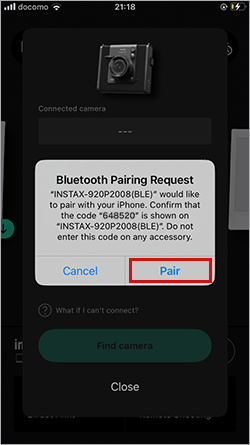
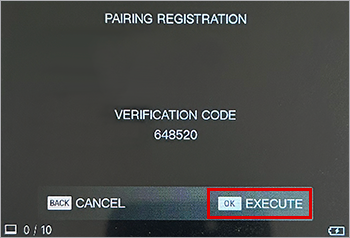
- Certifique-se de que o código de autenticação corresponde ao exibido no ecrã da câmara e toque em “Emparelhar” no aplicativo do smartphone.
- Pressione o botão “Menu/OK” na câmara.
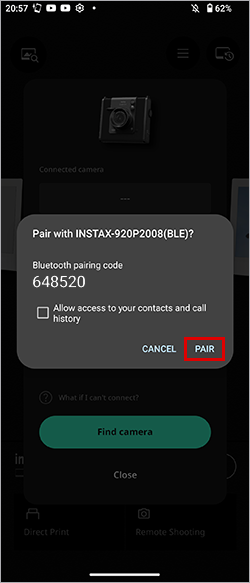
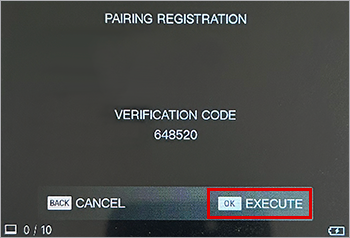
Q.
Quando tentei conectar via Bluetooth, fui levado(a) a uma tela pedindo um número de série. Como posso resolver esse problema?
Quando tentei conectar via Bluetooth, fui levado(a) a uma tela pedindo um número de série. Como posso resolver esse problema?
Insira o número de série usando o seguinte procedimento:
- Toque em “Insere o número de série”.
- Insira o número de série de 8 dígitos e toque em “OK”.
*O número de série está impresso na parte inferior do dispositivo ou na parte superior da embalagem.
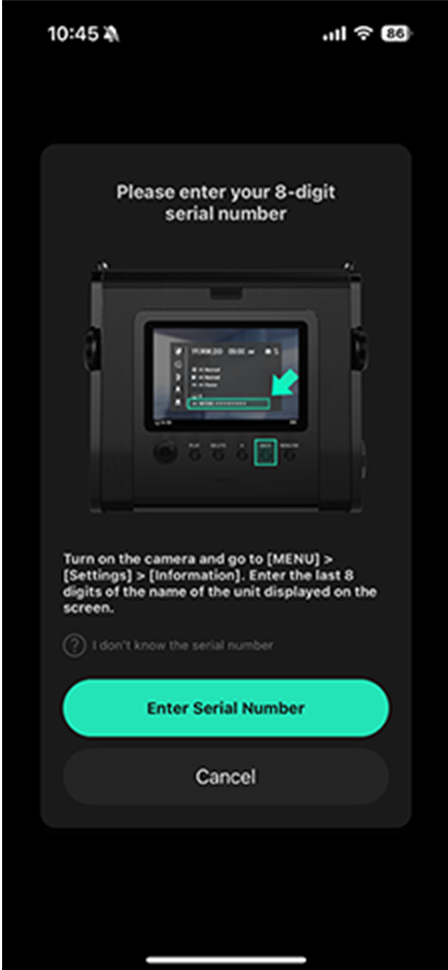
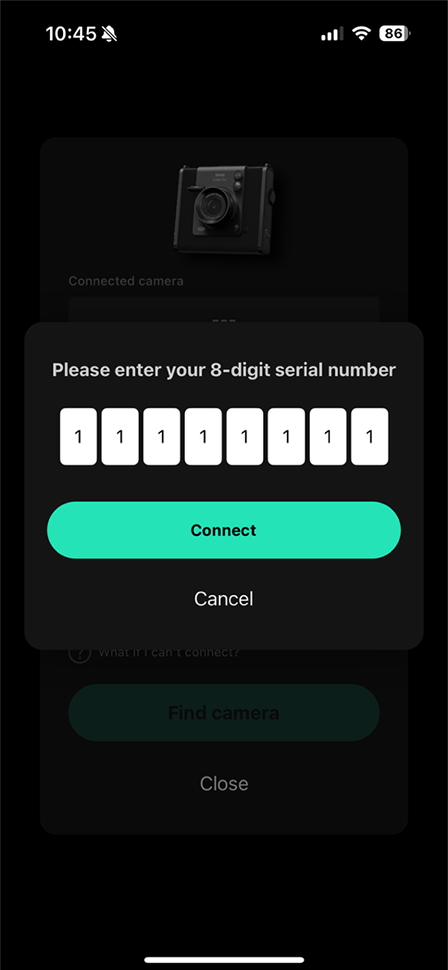
Q.
Não consigo conectar corretamente o Bluetooth (ao usar vários smartphones com uma única impressora instax WIDE Evo™, apesar de anteriormente o conseguir).
Não consigo conectar corretamente o Bluetooth (ao usar vários smartphones com uma única impressora instax WIDE Evo™, apesar de anteriormente o conseguir).
Siga as instruções abaixo.
- Abra as configurações de Bluetooth no smartphone que deseja conectar e verifique se a instax WIDE Evo™ que havia conectado anteriormente é exibida.
A instax WIDE Evo™ é indicada por INSTAX-XXXXXXX. Caso ainda conectada, remova-o. - Reinicie o seu smartphone.
- Ative o Bluetooth no seu smartphone. Caso já se encontre ativo, desative e active novamente.
- Ligue sua instax WIDE Evo™.
- Inicie o aplicativo instax WIDE Evo™ no seu smartphone e reconecte a partir do ecrã inicial do aplicativo.
Pode agora emparelhar a sua câmara com o aplicativo instax WIDE Evo™.
Exemplo: com iOS 17
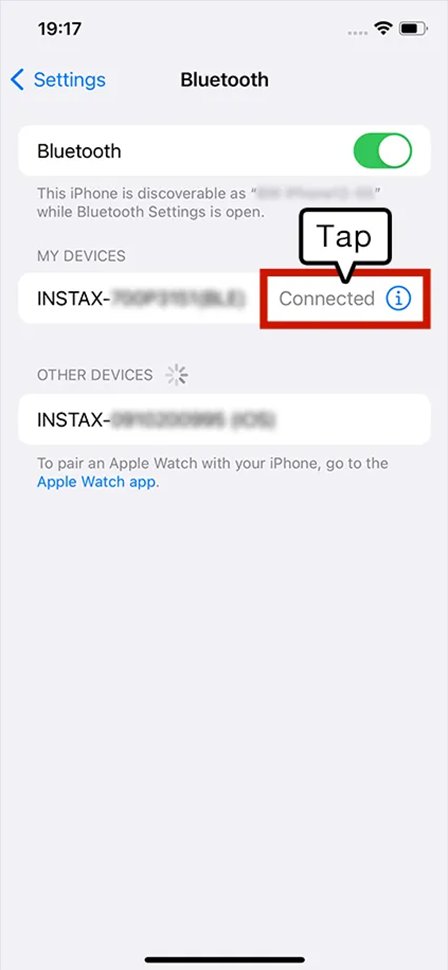
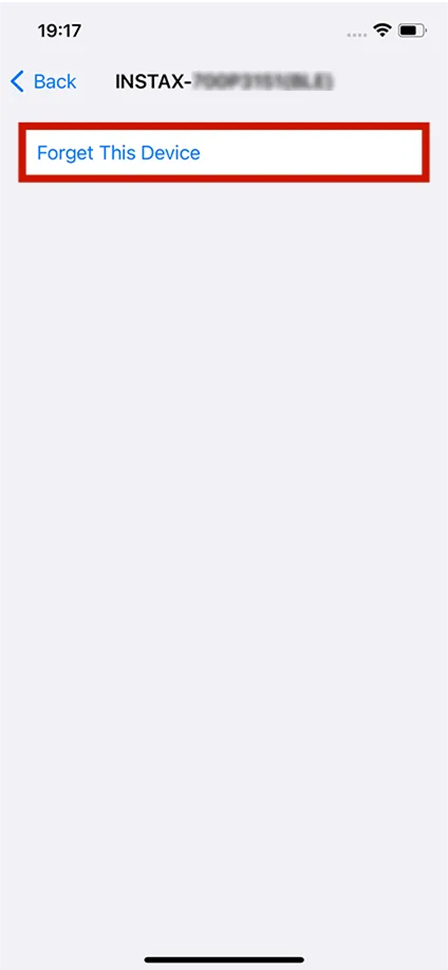
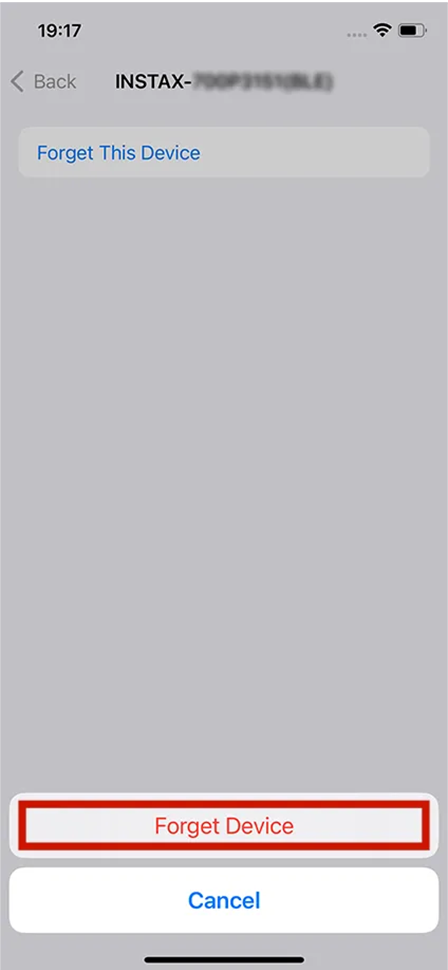
Exemplo: com Android 14
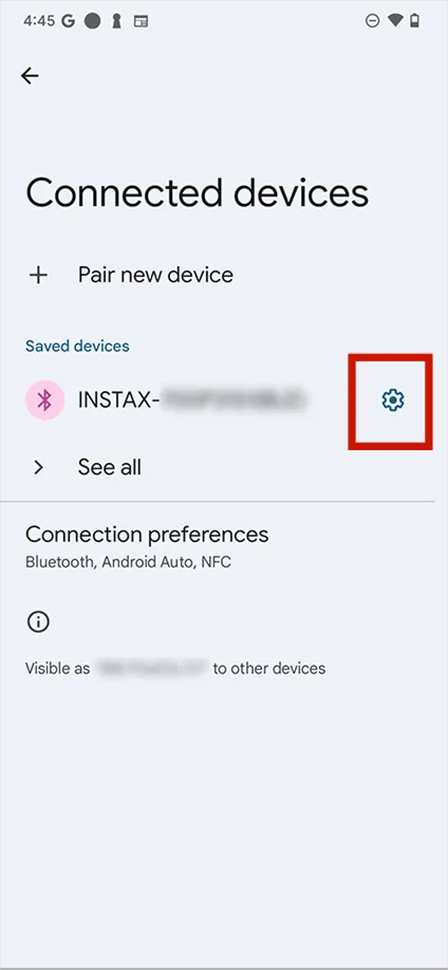
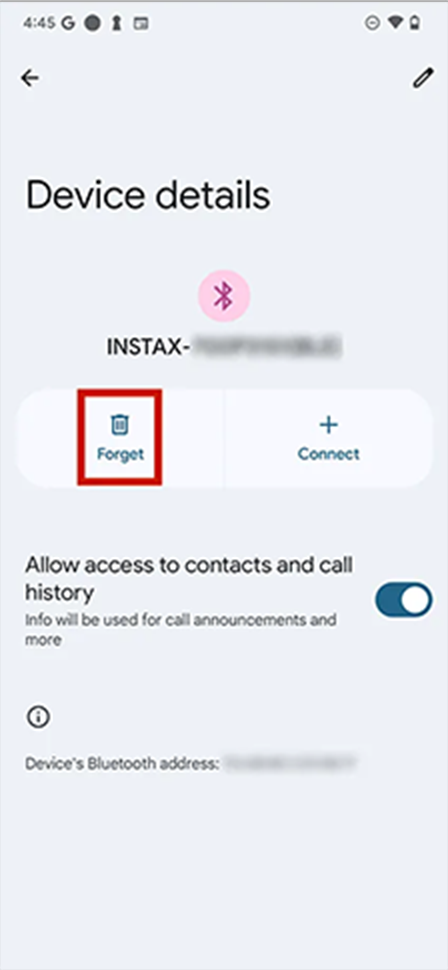
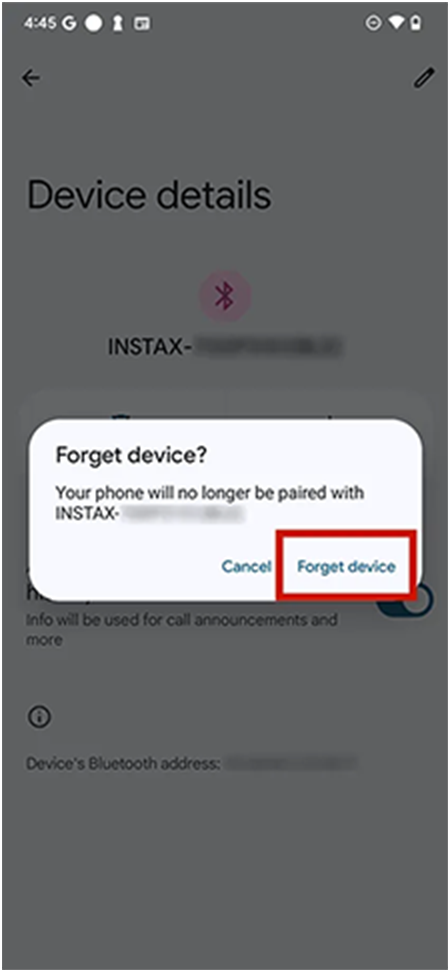
Q.
Quais são as especificações da câmera?
Quais são as especificações da câmera?
Clique aqui para mais detalles.
Q.
Onde posso encontrar informação sobre o firmware mais recente?
Onde posso encontrar informação sobre o firmware mais recente?
Clique aqui para mais detalles.
Q.
Como atualizo o firmware da instax WIDE Evo™? (Para atualizar a partir do aplicativo para smartphone instax WIDE Evo™)
Como atualizo o firmware da instax WIDE Evo™? (Para atualizar a partir do aplicativo para smartphone instax WIDE Evo™)
- Inicie o aplicativo para smartphone instax WIDE Evo™.
- Selecione “Configurações”.
- Selecione “Atualizar firmware”.
- Siga as instruções na tela.
Q.
Como atualizo o firmware da instax instax WIDE Evo™? (Para atualizar com um cartão SD — cartão SD não incluído)
Como atualizo o firmware da instax instax WIDE Evo™? (Para atualizar com um cartão SD — cartão SD não incluído)
- Certifique-se de ter um cartão microSD disponível (vendido separadamente).
- Baixe o firmware mais recente aqui e então salve o arquivo “FPUPDATE.DAT” para a atualização mais recente em seu cartão microSD.
- Certifique-se de que sua câmera está suficientemente carregada e então insira o cartão microSD contendo o arquivo de firmware no slot de cartão da câmera.
- Selecione “ATUALIZAR” a partir do menu de disparo ou reprodução da câmera.
- Siga as instruções na tela.
Q.
Como transfiro uma imagem que foi impressa da instax WIDE Evo™ para o aplicativo?
Como transfiro uma imagem que foi impressa da instax WIDE Evo™ para o aplicativo?
- Certifique-se de que sua instax WIDE Evo™ está conectada ao aplicativo para smartphone instax WIDE Evo™ via Bluetooth.
- No modo de reprodução, exiba a imagem que deseja transferir e então selecione “Transferir imagem” nas configurações.
- Selecione a imagem que você deseja transferir e pressione o botão “+ (função)” para iniciar a transferência.
- Verifique se a imagem que você selecionou já está no “Histórico de impressão” do aplicativo.
Q.
É possível transferir para o aplicativo todas as fotos que tirei?
É possível transferir para o aplicativo todas as fotos que tirei?
Apenas fotos impressas podem ser transferidas.
Q.
Quantos smartphones podem ser emparelhados com uma única câmera ao mesmo tempo?
Quantos smartphones podem ser emparelhados com uma única câmera ao mesmo tempo?
Ela pode ser emparelhada com um único smartphone. Desemparelhe seu smartphone antes de emparelhá-la com um smartphone diferente.
Q.
A tela da câmera está congelada e não consigo desligá-la. O que devo fazer?
A tela da câmera está congelada e não consigo desligá-la. O que devo fazer?
Pressione o botão para reiniciar, situado ao lado do slot para cartão microSD, para desligar a energia.
Q.
A instax WIDE Evo™ que acabei de comprar não está funcionando. O que devo fazer?
A instax WIDE Evo™ que acabei de comprar não está funcionando. O que devo fazer?
Sua instax WIDE Evo™ precisa ser carregada antes de ser usada pela primeira vez. Carregue-a por entre duas e três horas para garantir que a bateria esteja cheia antes do uso.
Q.
Que cuidados devo tomar ao descartar a câmera?
Que cuidados devo tomar ao descartar a câmera?
Você precisa seguir as regulamentações de seu país quando for descartar a câmera. Se não tiver certeza, favor contatar o centro de suporte.
Q.
Como transferir efeitos de imagens impressas do aplicativo para os “Favoritos” da minha câmara?
Como transferir efeitos de imagens impressas do aplicativo para os “Favoritos” da minha câmara?
- Certifique-se de que sua instax WIDE Evo™ está conectada ao aplicativo para smartphone instax WIDE Evo™ via Bluetooth.
- Clique na imagem que deseja transferir os efeitos do seu “Histórico de impressão”
- Pressione o botão da câmara à direita de “Info”.
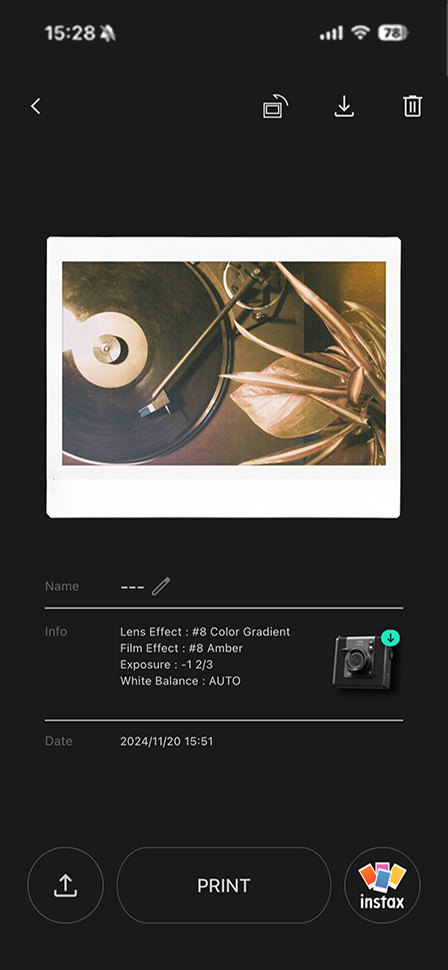
- Pressione o botão “Registar” .
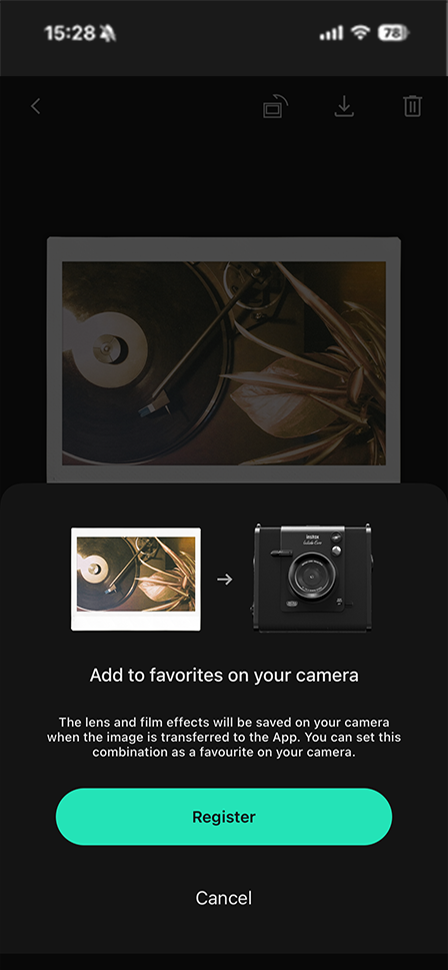
- Selecione “Favoritos” como destino de registo e pressione o botão “Registar”.
- Insira o nome e pressione o botão “Registar” .
- Use o botão de função (+) na câmara para verificar se os efeitos foram registados.
Q.
Onde encontro o Discover Feed no aplicativo?
Onde encontro o Discover Feed no aplicativo?
- Inicie o aplicativo para smartphone instax WIDE Evo™.
- Pressione o botão no canto superior esquerdo para exibir o Discover Feed.
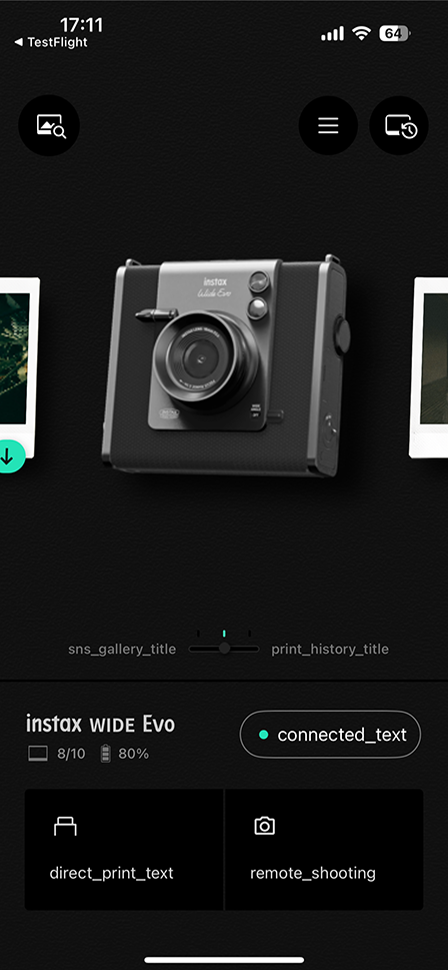
Q.
Posso guardar fotos do Discover Feed no aplicativo?
Posso guardar fotos do Discover Feed no aplicativo?
Toque no ícone da faixa de opções (no feed) para guardar no aplicativo.
Verifique a lista de imagens guardadas em “My Page” (Minha página) no canto superior direito.
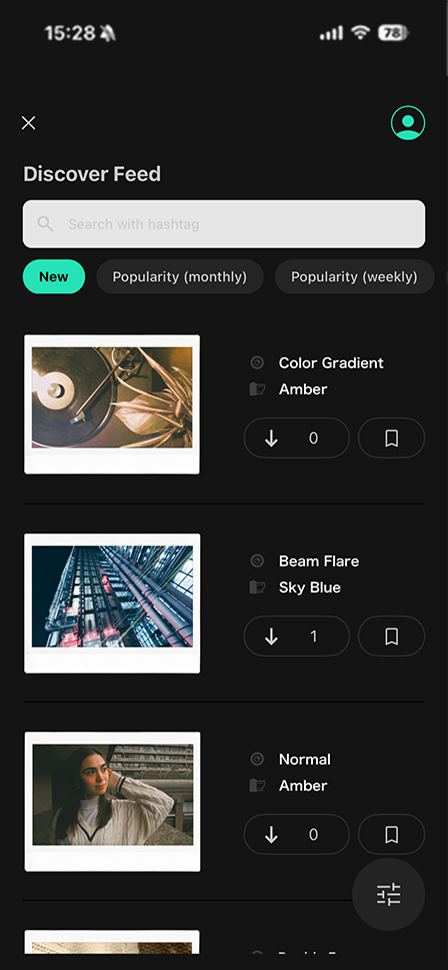
Q.
Como publicar imagens impressas do aplicativo no INSTAGRAM?
Como publicar imagens impressas do aplicativo no INSTAGRAM?
- Inicie o aplicativo para smartphone instax WIDE Evo™.
- Toque na foto que deseja transferir em seu “Histórico de impressão”.
- Toque no botão no canto inferior esquerdo da tela.
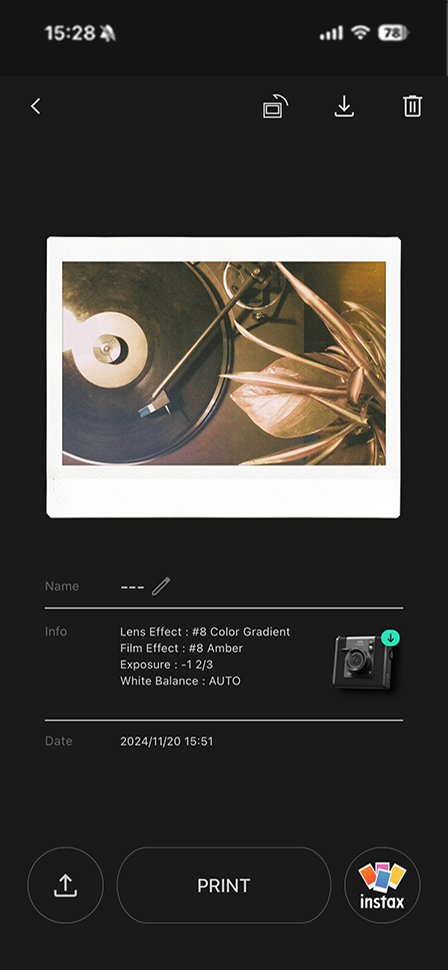
- Selecione a imagem de fundo e o design.
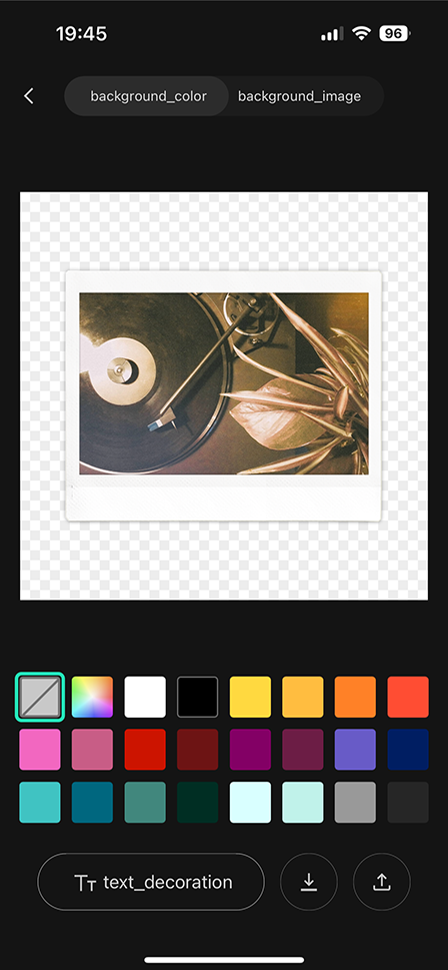
- Toque no botão no canto inferior direito do ecrã e aceite os termos para gerar a hashtag.
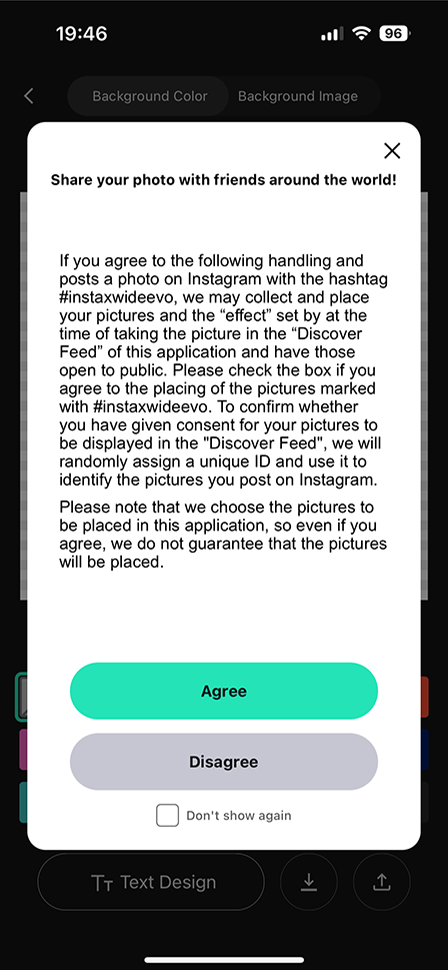
- Toque em “Copiar e publicar” e...
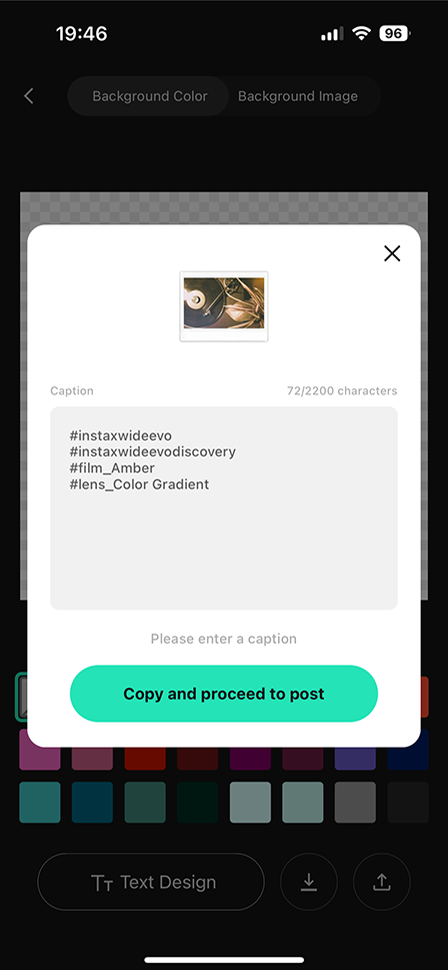
- ...selecione INSTAGRAM na parte inferior do ecrã, adicione a hashtag e publique.
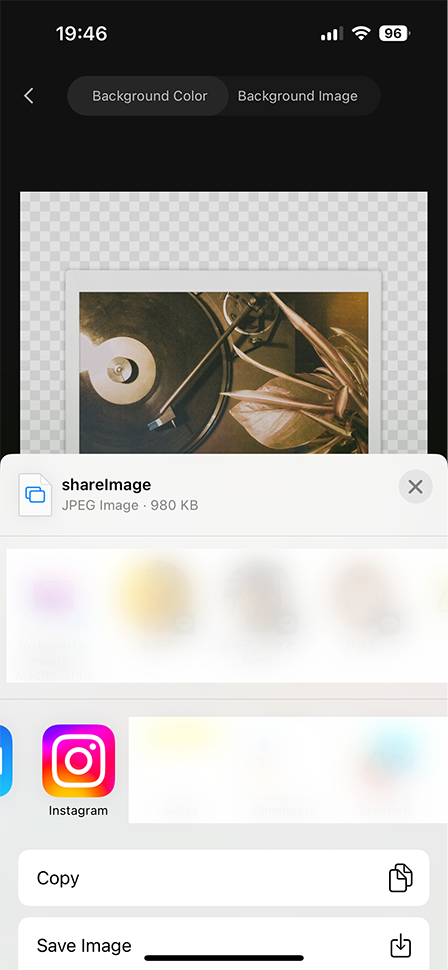
*Deve publicar uma foto no INSTAGRAM com a hashtag antes que esta seja exibida no Discover Feed.
#instaxwideevo e o nome do efeito definido no momento da captura são gerados automaticamente como hashtags.
Exemplo: #instaxwideevo #lightleak #warm
*Algumas fotos podem não ser exibidas no *Deve publicar uma foto no INSTAGRAM com a hashtag antes que esta seja exibida no Discover Feed.
Q.
Onde posso ver uma lista de imagens impressas no aplicativo?
Onde posso ver uma lista de imagens impressas no aplicativo?
- Inicie o aplicativo para smartphone instax WIDE Evo™.
- Pressione o botão

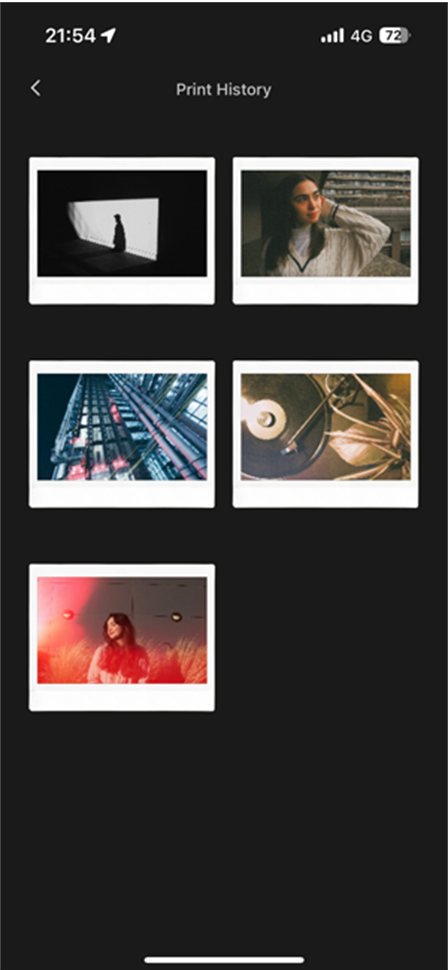
Q.
Posso verificar a “Lista de registr de favoritos” da minha câmara no aplicativo?
Posso verificar a “Lista de registr de favoritos” da minha câmara no aplicativo?
- Certifique-se de que a sua instax WIDE Evo™ se encontra conectada ao aplicativo para smartphone instax WIDE Evo™ via Bluetooth.
- Selecione “Configurações” no aplicativo para smartphone instax WIDE Evo™.
- Selecione “Lista de Registos Favoritos”


